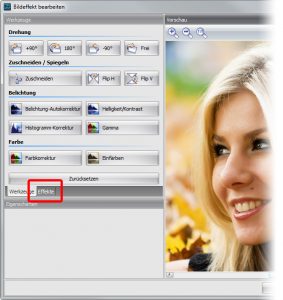Bildeffekte mit der AquaSoft DiaShow: Wie ein Spiegelungseffekt entsteht
Um Fotos ins rechte Licht zu rücken, bietet die AquaSoft DiaShow etliche Effekte in der Toolbox an. So ein Effekt kann einfach auf ein Bild gezogen werden. Möchten Sie den gleichen Effekt auf mehrere Bilder anwenden, markieren Sie die gewünschten Bilder und klicken mit der rechten Maustaste in die Toolbox und wählen „Anwenden“.
Wo kommen diese Effekte her?
Die Effekte sind mit dem integrierten Effekt-Editor erstellt worden, d.h. Sie können das auch! Der Effekt-Editor ist allerdings nur in der DiaShow Ultimate enthalten. Anwender der DiaShow Premium greifen auf die vielen fertigen Effekte in der Toolbox zurück.
Der Effekt-Editor verbirgt sich in einem relativ unscheinbaren Tab innerhalb der Bildbearbeitung („Rechtsklick auf ein Bild“ / „Bild bearbeiten“). Haben Sie auf ein Bild bereits einen Effekt aus der Toolbox angewendet, sehen Sie hier auch, aus welchen Einzelteilen er besteht und können ihn bis ins kleinste Detail anpassen.
Ein Spiegelungseffekt
Ich möchte den Editor an einem Beispiel erklären. Aus einem normalen Bild soll folgendes entstehen: Das Bild soll abgerundet und mit einer leichten Spiegelung versehen werden.
Letztendlich besteht das Ergebnis aus der Kombination mehrerer Teileffekte, die alle nacheinander wirken. Das folgende Video zeigt, wie sich der Effekt aus seinen Einzelteilen aufbaut:
[youtube width=“640″ height=“383″]http://www.youtube.com/watch?v=Ay1ATrQKv0s[/youtube]
Der Effekt im Editor
Über das Plus-Symbol im Effekteditor lassen sich beliebig viele Effekte „stapeln“. Sie werden nacheinander auf das Bild angewendet.
Das wären in diesem Beispiel folgende:
- Maske (Ecken Abrunden)
- Spiegeln
- Zuschneiden (Spiegelung kürzer machen)
- Maske (Spiegelung abblenden)
- Transparenz (Spiegelung insgesamt etwas transparenter machen)
Wenn Sie sich das Ergebnisbild genau anschauen, bemerken Sie sicher, dass im Fall der Spiegelung das ungespiegelte Bild noch bestehen bleibt. Das geht nur, indem das Bild mit dem „Vervielfachen-Effekt“ kopiert wird. Der Effekt selbst bewirkt erst einmal gar nichts, bis Sie weitere Effekt auf ihn ziehen.
Um es genau nachvollziehen zu können, schauen Sie sich einfach folgendes Video an. Es zeigt, wie der Effekt von Grund auf im Editor entsteht:
[youtube width=“640″ height=“532″]http://www.youtube.com/watch?v=q2PE7CxN3eY[/youtube]
Wollen Sie immer auf dem neusten Stand bleiben? Abonnieren Sie einfach unser Blog per E-Mail oder per Feed-Reader. Gern lese ich Ihre Meinungen zu diesem Beitrag. Diskutieren Sie mit.